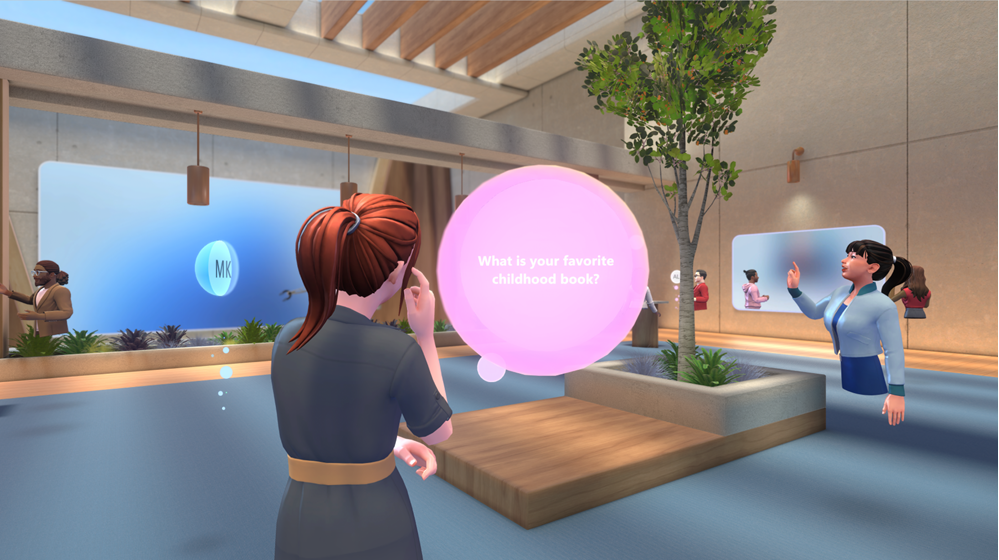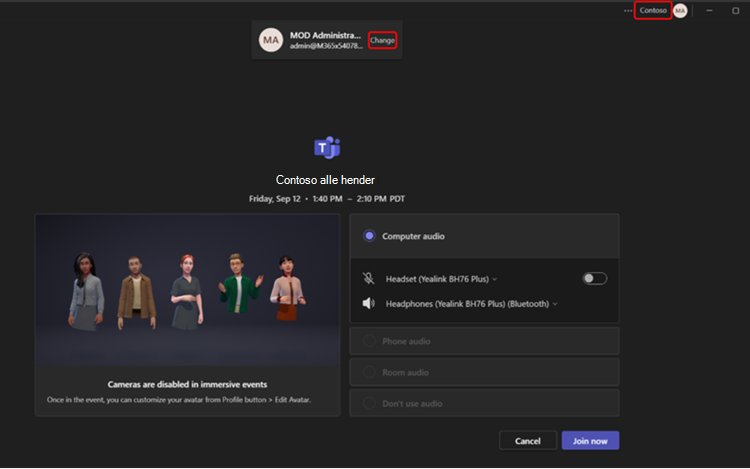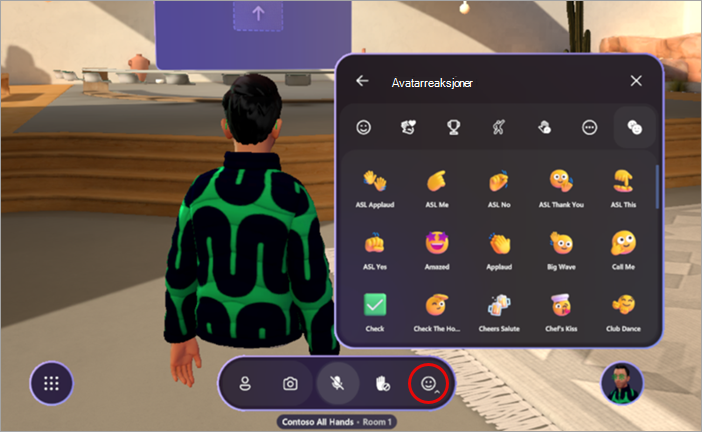Delta på et engasjerende arrangement i Microsoft Teams
Obs!:
-
Organisering og deltakelse på engasjerende arrangementer i Teams er tilgjengelig som en del av det offentlige forhåndsvisningsprogrammet og kan gjennomgå ytterligere endringer før de publiseres offentlig. Hvis du vil ha tilgang til denne og andre kommende funksjoner, bytter du til teams offentlig forhåndsversjon.
-
Organisering av engasjerende hendelser er tilgjengelig i Teams Premium, en tilleggslisens som gir flere funksjoner for å gjøre Teams-møter mer personlige, intelligente og sikre. Kontakt IT-administratoren for å få tilgang til Teams Premium.
-
Teams Premium er ikke nødvendig for å delta på engasjerende arrangementer som medarrangør eller deltaker.
Å delta på engasjerende arrangementer er en morsom og engasjerende måte å holde seg informert om hva som skjer i organisasjonen, kommunisere med kolleger og utforske innhold i det virtuelle miljøet.
Bli med i engasjerende hendelser i Teams for stasjonær pc eller Mac på en enkel måte.
I denne artikkelen
Bli med i en engasjerende hendelse
Når du blir med i en engasjerende hendelse, blir du enten med som avatar hvis du har laget en, eller som en 3D-versjon av profilbildet ditt. Hvis du har problemer med å bli med i en engasjerende hendelse, kan du kontakte IT-administratoren.
Obs!:
-
Anonyme eller eksterne deltakere kan for øyeblikket ikke delta i engasjerende hendelser.
-
Engasjerende hendelser støttes for øyeblikket ikke på Quest.
-
Minimum maskinvarekrav for PC og Mac er 4-kjernes CPU-& 8 GB RAM.
Slik blir du med i en engasjerende hendelse:
-
Åpne Teams- eller Outlook-kalenderen.
-
Velg en engasjerende hendelse, og velg Bli med.
-
Se gjennom lydinnstillingene i skjermbildet før sammenføyning, og velg Bli med nå.
Når du er med, flytter du rundt i det virtuelle området ved hjelp av tastaturet og musen eller styrefeltet. Tilpass avataren hvis du ikke allerede har gjort det, som er lagret for bruk i fremtidige engasjerende hendelser.
Tips!: Første gang du deltar på et engasjerende arrangement? Se opplæringen for å lære mer om hvordan de fungerer! Gå tilbake til denne opplæringen når som helst ved å velge Meny
Hvis du er en klarert gjest i en organisasjon, kan du bli med i engasjerende arrangementer som driftes av medlemmer av organisasjonen.
Før du blir med i et engasjerende arrangement som gjest:
-
Kontroller at du er registrert som gjest i organisasjonen den engasjerende hendelsen blir arrangert av. Hvis du ikke er det, kan du kontakte organisasjonens IT-administrator med denne trinnvise veiledningen for å legge deg til.
-
Be arrangøren om å dele møtekoblingen med deg via Teams-chat eller -e-post. Du trenger hendelseskoblingen for å bli med.
-
Du mottar en invitasjon om å bli med i vertens organisasjon. Godta invitasjonen, og følg alle nødvendige konfigurasjonstrinn for kontoen. Dette er svært viktig for å sikre en jevn opplevelse for å bli med i den oppslukende hendelsen.
Slik blir du med i et engasjerende arrangement som gjest:
-
Åpne Teams for skrivebord på en PC eller Mac.
-
Finn og velg hendelseskoblingen. Pass på å følge instruksjonene på skjermen for å åpne arrangementet i Teams for skrivebord, ikke på nettet.
-
Kontroller at domenenavnet som vises øverst i vinduet, samsvarer med arrangøren som inviterte deg som gjest, i skjermbildet før sammenføyning.
-
Øverst til høyre i Teams-vinduet skal du se domenenavnet til arrangøren som inviterte deg som gjest. Hvis du ikke gjør det, velger du Endre øverst på skjermen før sammenføyning for å velge riktig domene. Gjeste organisasjoner har et koffertikon
-
Hvis du ikke er logget på som gjest, velger du Legg til en annen konto for å logge på.
-
Hvis du ikke ser flere domenealternativer når du velger Endre og har løst inn gjestekontoen, må du avslutte og starte Teams på nytt.
-
-
Velg Bli med nå.
Før du blir med direkte på arrangementet, kan du bli plassert i arrangementslobbyen til en arrangør gir deg tilgang.
Hvis du vil lære mer om å bli med som gjest, kan du se Bli med i et Microsoft Teams-møte eller -arrangement utenfor organisasjonen.
Tilpass avataren
I engasjerende hendelser vil du enten bli representert som en avatar eller som en 3D-gjengivelse av profilbildet ditt i Teams. Det finnes flere måter å opprette og tilpasse en avatar på som best representerer deg før eller under en engasjerende hendelse:
-
Under en engasjerende hendelse velger du avataren eller profilbildet ditt nederst til høyre på hendelsesskjermen.
-
Velg Legg til identitet
-
Velg Rediger avatar for å tilpasse en avatar du allerede bruker.
-
Når du er klar til å lagre endringene, velger du Fullfør tilpassing.
-
-
Tilpass en avatar i Avatarer-appen i Teams.
Flytt rundt
Flytt fritt og utforsk det virtuelle miljøet under en engasjerende hendelse. Gå og løp, teleporter eller bare sitte ved et bord for å snakke med andre avatarer.
Hvis du vil flytte rundt, trykker du på W-, A-, S- og D-tastene.
Hvis du vil ha mer hjelp, kan du velge Meny
Romlig lyd
Med romlig lyd i engasjerende hendelser, kan du delta i forskjellige samtaler rundt deg, starte sidechatter og finne andre i miljøet ditt basert på de retningsvise lydene av stemmene deres.
Du vil kunne høre andre deltakeres stemmer i ulike volumer og retninger basert på hvor avatarene deres befinner seg i det virtuelle miljøet i forhold til deg. Flytt avataren nærmere noen for å høre dem tydeligere.
Tips!: Bruk et kablet hodesett for en forbedret romlig lydopplevelse. Hvis du vil ha mer informasjon, kan du se Administrere lydinnstillinger i Microsoft Teams-møter.
Delta under arrangementet
Få mest mulig ut av engasjerende hendelser ved å samhandle direkte med arrangementsverter og andre deltakere. Bygg meningsfulle forbindelser, få mer innsikt i hva som deles, og delta i samtaler gjennom hele arrangementet.
Chatte med andre
Engage med andre deltakere i hendelseschatten ved å velge Chat
Rekk opp hånden
Har du et spørsmål eller en kommentar under arrangementet? Rekk opp hånden for å signalisere til arrangementsverter og andre deltakere at du har noe å dele.
Hvis du vil rekke opp hånden, velger du Håndopphøyd
Reager med emotes
La andre få vite hva du synes om hva som snakkes eller presenteres under et arrangement med avatarreaksjoner.
Velg Reaksjoner
Ta en virtuell selfie
Velg Kamera
Når bildet er tatt, velger du Del for å chatte
Vis deltakerdetaljer
Bli kjent med personene i arrangementet ved å velge navnetagene over avatarene og velge Kontaktkort.
Endre innstillinger
Juster hendelseskontroller, bruk tilgjengelighetsfunksjoner som høykontrasttemaer og forstørrelsesprogram, og mer i innstillinger for å forbedre den generelle virtuelle opplevelsen.
Slik endrer du innstillingene:
-
Velg Meny
-
Velg Innstillinger
-
Juster innstillingene etter dine personlige preferanser.
-
Velg Lukk
Send inn tilbakemelding
Hvis du vil sende inn tilbakemeldinger om den engasjerende hendelsesopplevelsen, velger du Meny
Hvis du vil gi tilbakemelding om Teams-opplevelsen, for eksempel planlegging eller hendelsesvinduet (inkludert Bli med-skjermen og funksjoner som lyd, chat eller skjermdeling), velger du Innstillinger og mer